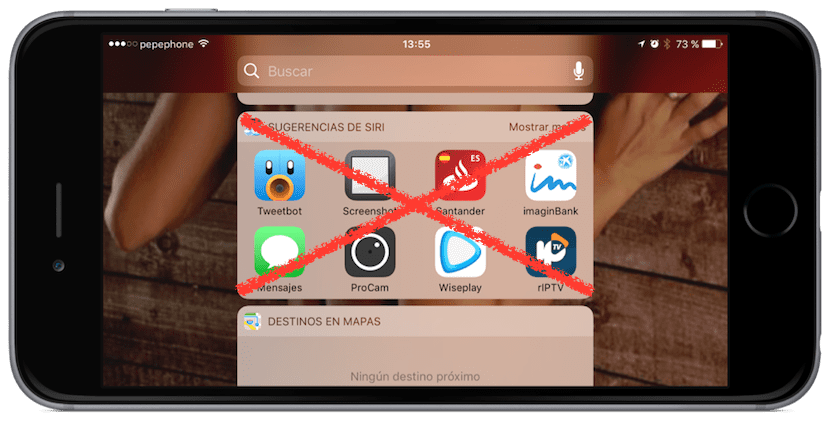
iOS 9 był to pierwszy krok Apple w kierunku bycia proaktywnym. Co to znaczy? Cóż, nasz iPhone, iPod Touch czy iPad uczy się trochę o nas, aby móc zaproponować, co możemy zrobić w określonym czasie. Te propozycje naszego urządzenia przyjdą do nas od naszego wirtualnego asystenta w postaci plików Sugestie od Siri i pojawią się w wyszukiwarce, która do iOS 8 - i myślę, że nadal będziemy to nazywać zawsze - była znana jako Spotlight.
Logicznie (lub nie), może to brzmieć trochę dziwnie dla niektórych użytkowników iOS, którzy dają dużo znaczenie dla naszej prywatności. Chociaż teoretycznie informacje zebrane przez Siri nie powinny być nikomu udostępniane, jest zrozumiałe, że niektórzy użytkownicy nie chcą, aby ktokolwiek, nawet nasz wirtualny asystent, wiedział, jakie są nasze nawyki korzystania z naszego urządzenia mobilnego. Jeśli tak jest w Twoim przypadku, najlepszą rzeczą, jaką możesz zrobić, aby zachować spokój, jest dezaktywacja sugestii Siri.
Czy warto wyłączyć sugestie Siri?
To byłoby pytanie za milion dolarów. Osobiście mam dwie odpowiedzi na to pytanie:
- Myślę, że z jednej strony nie jest tego warte chyba że ze wspomnianego wcześniej poczucia, że tylko my wiemy, jak korzystamy z naszego urządzenia mobilnego. Ale to tylko odczucie, ponieważ dane, które Siri może zebrać, których będzie niewiele, na przykład to, czego używamy, o której godzinie i gdzie, będą całkowicie anonimowe i nikt nie będzie miał do nich dostępu.
- Z drugiej strony, i to jest coś osobistego, ponieważ taka opcja istnieje, nie sądzę, żebym kiedykolwiek z niej korzystałem, więc moim osobistym i nieprzenoszalnym zdaniem nic się nie dzieje, jeśli je dezaktywujemy.
Co jeszcze mogę zrobić dla swojej prywatności?

W dzisiejszych czasach bardzo trudno jest mieć stuprocentową pewność, że nikt oprócz nas nie będzie wiedział, co robimy. Kolejna rada, którą bym udzieliła, dotyczy również naszego wirtualnego asystenta i chodzi o desactivar Siri z ekranu blokady. Problem polega na tym, że każdy, kto weźmie do ręki naszego iPhone'a lub iPada, może uzyskać dostęp do Siri, naciskając przycisk Home przez kilka sekund, po czym może zadawać pytania typu „Kiedy mam urodziny?” A nasz naiwny asystent powie Ci wszystko, co musisz wiedzieć o właścicielu urządzenia i nie tylko. Jeśli chcemy temu zapobiec, wystarczy przejść do Ustawień / Touch ID i Kod, wprowadzić nasze hasło i dezaktywować przełącznik Siri w sekcji ZEZWÓL NA DOSTĘP, GDY JEST ZABLOKOWANY.
Na iPhonie 7, przynajmniej w chwili pisania tego tekstu, nadal możemy wywołać naszego asystenta, naciskając i przytrzymując przycisk start palcem, którego odcisk palca jest zarejestrowany. Problem polega na tym, że Hej, Siri nie będzie już dostępna.
Różnicowa prywatność w iOS 10
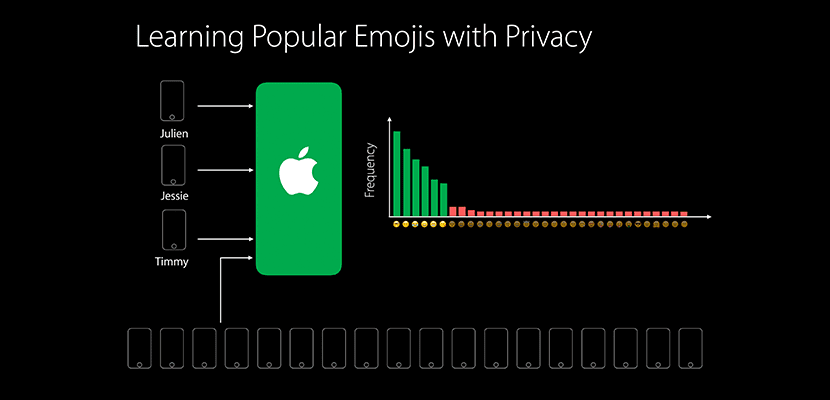
Ten post został pierwotnie napisany dla iOS 9, ale teraz mamy dostępny iOS 10. W najnowszych wersjach systemów operacyjnych Apple, gdzie mamy również macOS Sierra, Tim Cook i firma musieli zrobić ważniejszy krok w kierunku sztucznej Siri i Apple. inteligencja w ogóle może konkurować z innymi uczestnikami konkursu.
Jak zwykle w Apple, prywatność jego klientów jest bardzo ważna, dlatego zaczęli wdrażać to, co się nazywa Mechanizm różnicowy Prywatności, system, w którym będą zbierane dane użytkowników (jest to opcjonalne), aby sztuczna inteligencja oprogramowania Apple'a się rozwijała, ale dane będą anonimowe.
Eksperci byli bardzo zainteresowani w propozycji Apple'a, gdy mówił o tym na WWDC 2016, do tego stopnia, że zapewnili, że słyszeli o czymś podobnym, ale nikt nie zdołał do tej pory wprowadzić tego w życie. Wygląda na to, że Apple będzie pierwszą firmą, która urzeczywistni różnicową prywatność, o czym wątpię, aby inne firmy, takie jak Google czy Facebook, potrafiły powiedzieć.

Jak sprawić, by Siri nie sugerowała, co robić
Jeśli chcesz bądź spokojniejszy i nie chcesz, aby Siri sugerowała, co robić, możesz dezaktywować jej sugestie w zaledwie czterech krokach:
- Otwieramy ustawienia iPhone'a, iPoda Touch lub iPada.
- Uzyskujemy dostęp do sekcji Ogólne.
- Następnie dotykamy wyszukiwania Spotlight.
- Na koniec dezaktywujemy przełącznik lub przełącznik Jest na nim napis „Sugestie Siri”.
Jest prawdopodobne, że chociaż wyłączyliśmy tę opcję, nadal będziemy widzieć sugestie naszego wirtualnego asystenta w reflektor, chociaż byłoby to bardziej normalne w iOS 10. W takim przypadku najlepszą rzeczą, jaką możesz zrobić, jest edycja widżetów i usunięcie sugestii Siri. W tym celu wykonamy następujące czynności:
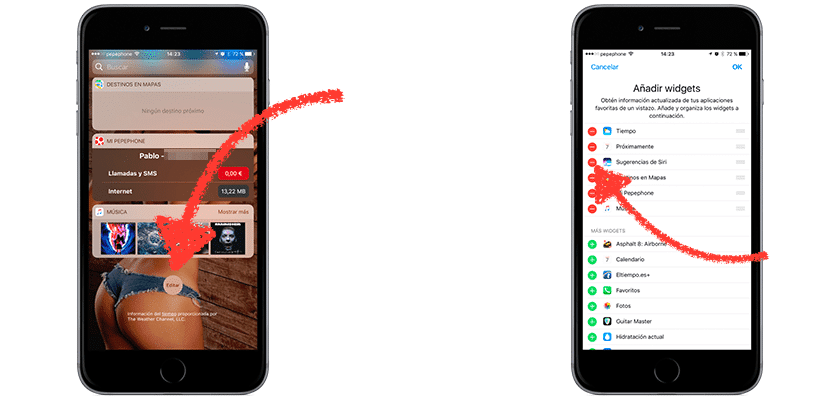
- Przesuwamy się w prawo (przesunie się w lewo), aby uzyskać dostęp do Reflektora.
- Przesuwamy się w górę (przewinie się w dół), aż dojdziemy do końca widżetów.
- Następnie dotykamy przycisku z napisem Edytuj.
- Na koniec stukamy w zakazany przycisk obok sugestii Siri.
Czy wiesz już, jak sprawić, by Siri szanowała naszą prywatność i nie oszukiwała nas?